使用过演示文稿的朋友们都知道,常常会在幻灯片的内容上使用超链接可以快速翻到需要的那一页幻灯片。下面小编就来告诉大家如何在WPS演示中使用超链接的命令,一起来看看吧。新建默认模板wps演示文稿,内容版式为空白版式。单击在线素材中的目录项,单击目录选项卡,选中其中一种目录,右击选择快捷菜单中的“插入&rd......
WPS 如何在Excel中输入罗马数字
WPS教程
2021-10-05 08:48:18
在我们平时使用Excel表格时,有时候根据工作的需要会输入一些罗马数字。很多朋友都会利用工具栏中的【插入】来输入罗马数字序列号,而今天我们介绍的方法是利用公式来直接输入,那么它是如何实现的呢?下面我们就来学习一下。
打开一个Excel文档,我们选中要输入数字的单元格,点击上方的【fx】插入函数:

在弹出的对话框中,“或选择类别”下选择“数学与三角函数”,在“选择函数”下选择“ROMAN”,并点击确定:
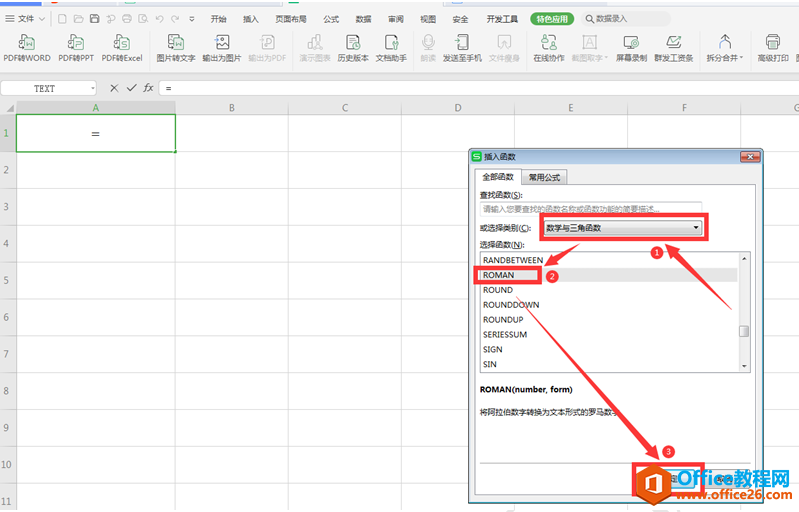
在数值下输入我们要输入的罗马数字对应的阿拉伯数字,并点击确定:
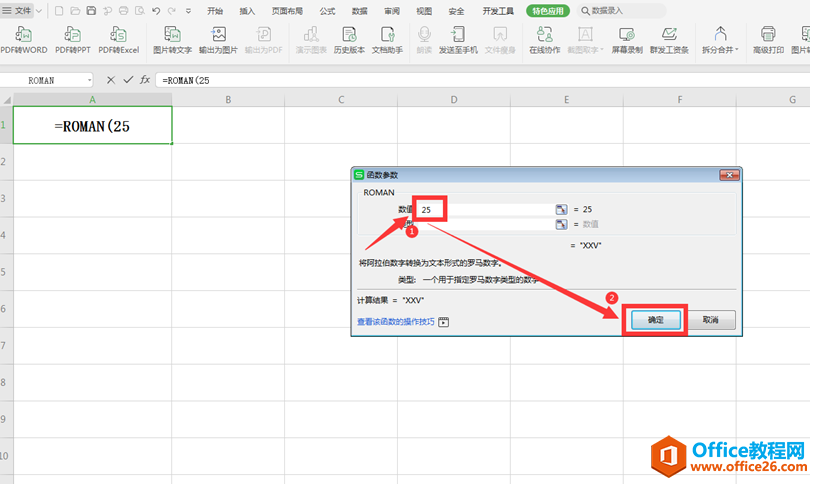
此时我们发现该单元格中的数字变成了罗马数字:
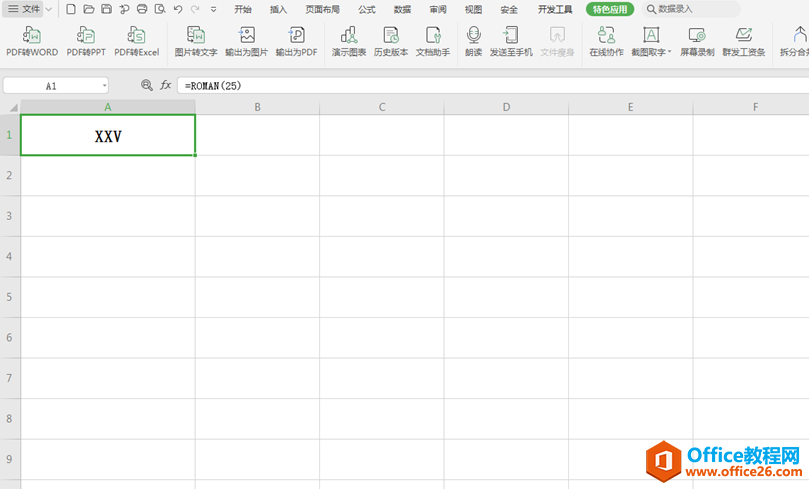
以上就是Excel表格中关于如何在Excel中输入罗马数字的技巧,是不是觉得很简单?你们学会了么?
标签: Excel输入罗马数字
相关文章





